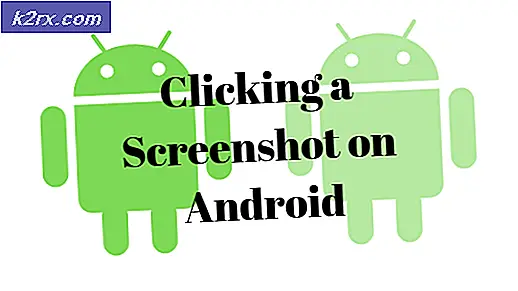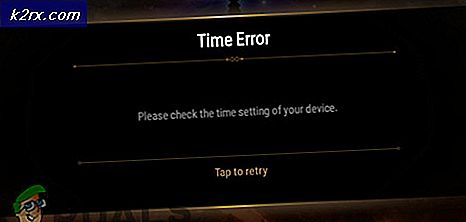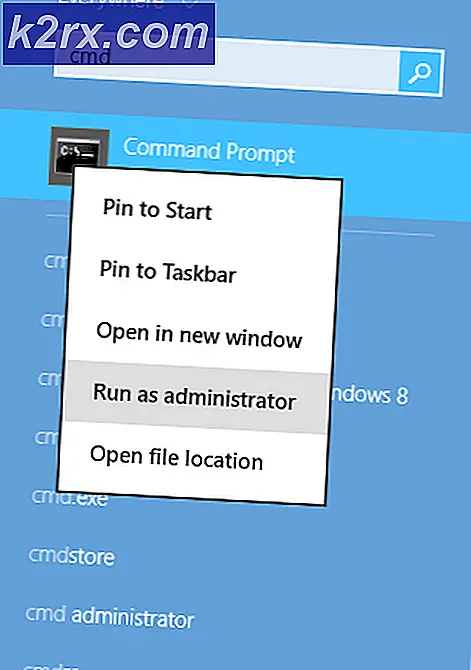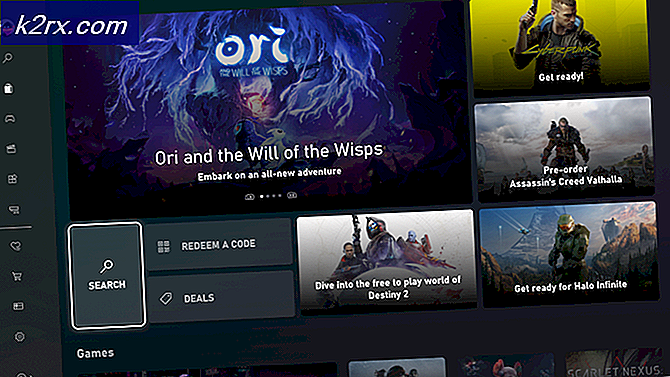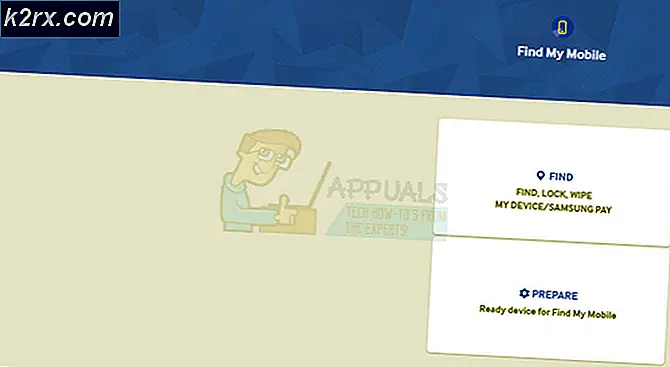Vizio Smart TV'nizin Aygıt Yazılımını Güncelleme
Vizio TV'nizin güncellenmiş ürün yazılımı ile birlikte gelen şaşırtıcı özellikleri kaçırıyor olabilirsiniz. Güncellenmediği için Vizio TV'nizin sağlayabileceği harika işlevlerden yararlanamadığınızda bunun ne kadar can sıkıcı ve utanç verici olabileceğini hayal edebiliyor musunuz? Kendinizi utançtan kurtarmak için Vizio TV'nizi güncellemeniz gerekecek. Vizio TV'mi kolayca nasıl güncelleyebilirim? Pekala, sorunuzun cevabı çok basit, sayfayı aşağı kaydırmaya devam edin ve rahatça memnun kalacaksınız.
Sonuç olarak, bellenimin güncellenmesiyle ortaya çıkan bazı yeni özellikler inanılmaz. Gelişmiş Akıllı yayın Ev TV deneyimi, ek uygulama hizmetleri ve içerik teklifleri içerebilirler. Ayrıca, Google Asistan ve akıllı hoparlörlerin entegrasyonu, gelişmiş görüntü kalitesi ve diğer akıllı ev cihazlarıyla uyumluluğunu genişletme özelliği TV işlevselliğine eklenmiştir. Liste, ek işlevlerin keyfini çıkarmak için sonsuzdur, TV'nizi güncellemeniz gerekecektir.
Vizio Smart TV'nizin Donanım Yazılımını Güncelleme
Bu nedenle, Vizio TV'nizin donanım yazılımını güncellemek oldukça kolaydır ve zamanınızın çoğunu almayacaktır. Gerek Uzaktan çalışmayı edinin adımlara geçmeden önce değilse. Ekrandaki bildirim ile hemen güncelleme yapmanız istenebilir. Ancak, hemen sorulmazsa, aşağıda özetlenen talimatları uyguladığınızdan emin olun:
1. Adım: TV'nizi açın ve İnternete bağlayın
Öncelikle, Tv'nizi açmak için bir güç kaynağına bağlayarak başlayacaksınız. Ayrıca, TV'nizi evinizin Wi-Fi ağına bağladığınızdan emin olun. Bu, güncelleme işleminin başarılı olmasını sağlayacaktır.
Not:Olabilir durumlar olabilir Vizio TV, Wifi'ye bağlanmıyor ancak bunlar nadirdir ve düzeltilebilir.
2. Adım: Ayarlar'a gidin
Şimdi uzaktan kumandanızı kullanarak menü seçeneğine tıklayın ve Vizio TV'nizdeki ayarlar menüsüne ilerleyin. Ekran ayarları ekranından aşağı kaydırın ve sistem seçeneğine gidin.
3. Adım: Güncellemeleri Kontrol Edin
Sistem seçeneğini seçtikten sonra, güncellemeleri kontrol etme seçeneğini ve Vizio TV hakkında sistem bilgilerini görüntüleyen yeni bir ekran görünecektir. Mevcut güncellemeleri kontrol etmek için güncellemeleri kontrol et seçeneğine tıklamanız gerekecektir. Ayrıca, çalıştırdığınız sürümün türünü anlamak için sistem bilgilerini de kontrol edebilirsiniz.
4. Adım: Donanım Yazılımını Güncelleyin
Ardından güncellemeleri kontrol etmek istediğinizi onaylayacak ve ardından akıllı Vizio TV'nize en son yazılım güncellemelerini yüklemeye devam edeceksiniz. Ekranınızda, bir mesaj bildirimi, TV'nizi ve ayrıca mevcut ve güncel sürüm bilgilerini kapatmamanızı bildirecektir.
Yüzde düzeyini gösteren Vizio TV'nizin güncelleme ilerlemesi hakkında da bilgilendirileceksiniz. Kurulum işlemi tamamlandıktan sonra, TV'niz yeniden başlayacak ve kurulum işleminin başarılı olduğunu size onaylayacaktır.
Adım 5: Yeni harika özellikleri deneyimleyin
Artık en son aygıt yazılımı güncellemesini Vizio TV'nize yüklediğinize göre, artık yeni güncellenen Vizio TV ile birinci sınıf deneyimin keyfini çıkarabilirsiniz. Şaşırtıcı özellikler artık yararlanmanız ve keyfini çıkarmanız için hazır olacak.